반응형
오늘은 한컴오피스의 한글에서 최근에 사용한 파일 문서 기록들을 삭제하거나 보여지지 않도록 기능을 비활성화하는 방법에 대해서 알아 봅니다.
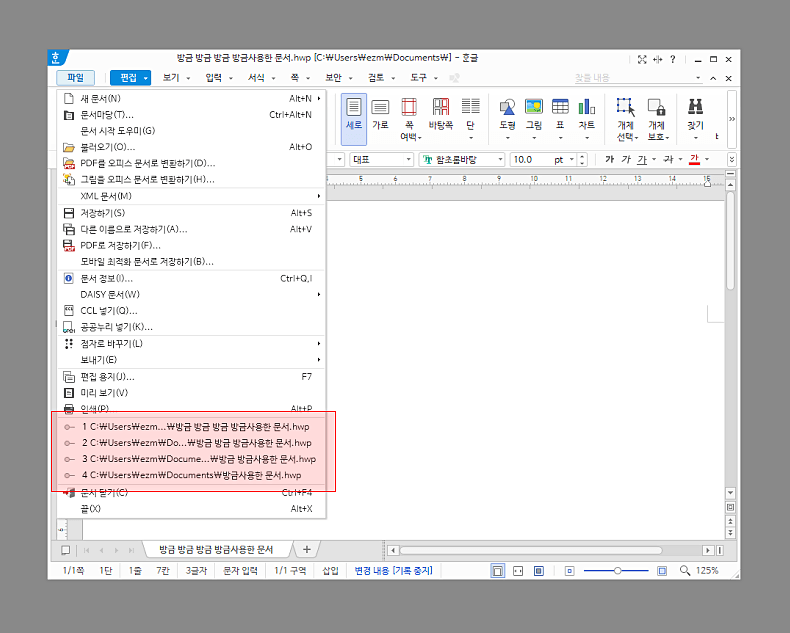
한글에서 파일 탭을 클릭하면 최근에 사용한 문서 기록들이 보여지게 되어 누군가와 같이 컴퓨터를 공유해서 사용하고 있다면 불편할 수 있습니다. 이 경우 아래와 같이 사용 기록을 삭제하거나 기록 자체가 남지 않도록 기능을 꺼둘 수 있습니다.
이 글은 아래 표기 된 환경에서 진행 되었으며, 버전 차이 와 같은 사용 환경에 따라 다른 결과가 나타날수 있습니다. 본문 내용은 단순 참고 용도로 활용하세요.
튜토리얼 환경: 윈도우 11, 한컴 오피스 한글 2020
Contents
사용 기록 삭제하기
사용 기록을 활용은 하지만 직전에 사용했던 파일들만 지우고 싶다면 아래 와 같이 진행합니다.
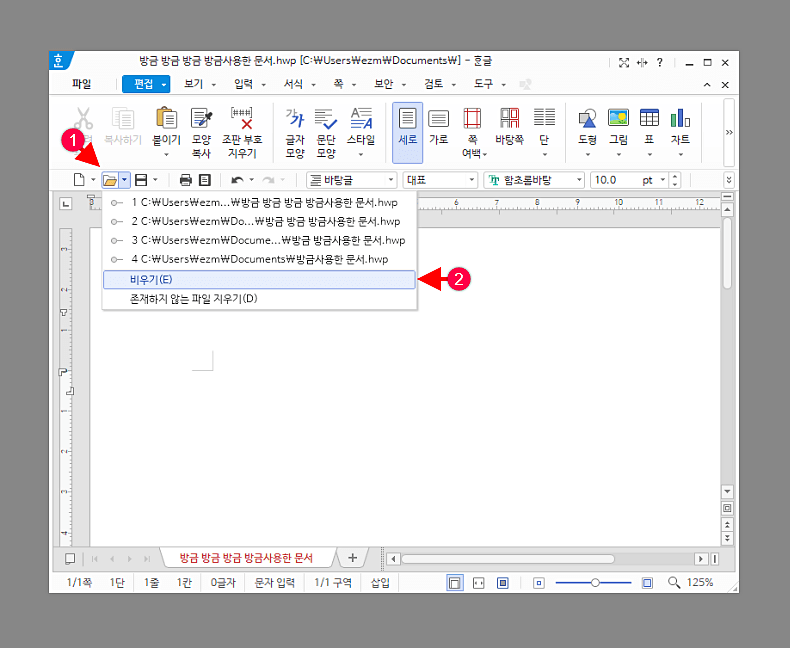
- 1 서식 메뉴에서 비우기 아이콘 ( 1 ) 을 클릭 해 하위 메뉴를 열고 메뉴에서 비우기(E) ( 2 ) 를 선택하면 현재 보여지는 사용 기록들이 모두 삭제 됩니다.
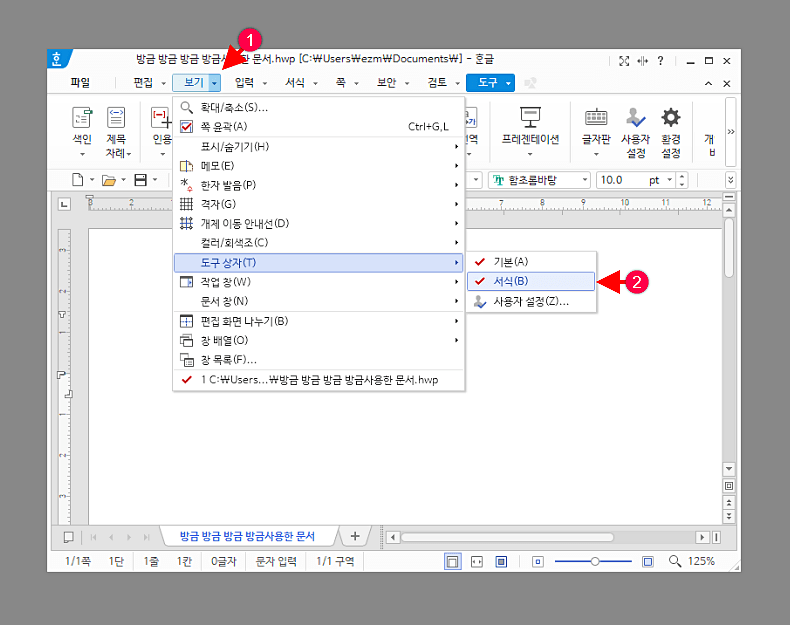
- 2 서식 메뉴가 보이지 않는다면 상단에서 보기 탭 ( 1 ) 을 클릭 해 메뉴를 열고 도구상자(T) → 서식(B) 순서로 진입 해 서식 옵션에 체크 ( 2 ) 를 합니다.
기록되지 않도록 기능 끄기
최근 사용 기록 자체를 활용하고 있지 않다면 기능 자체를 완전하게 꺼두는 것이 좋습니다.
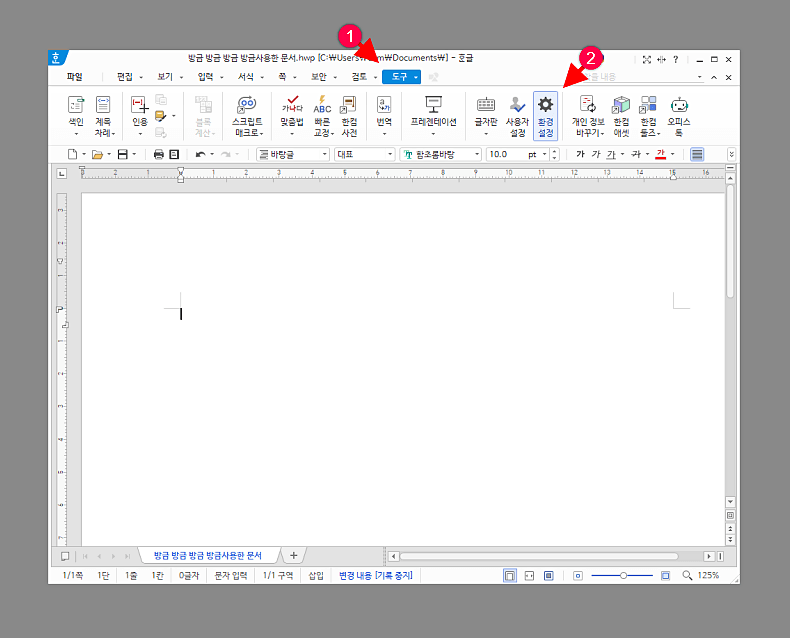
- 1 도구 탭 ( 1 ) 으로 이동 후 환경 설정 ( 2 ) 리본 메뉴를 클릭합니다.
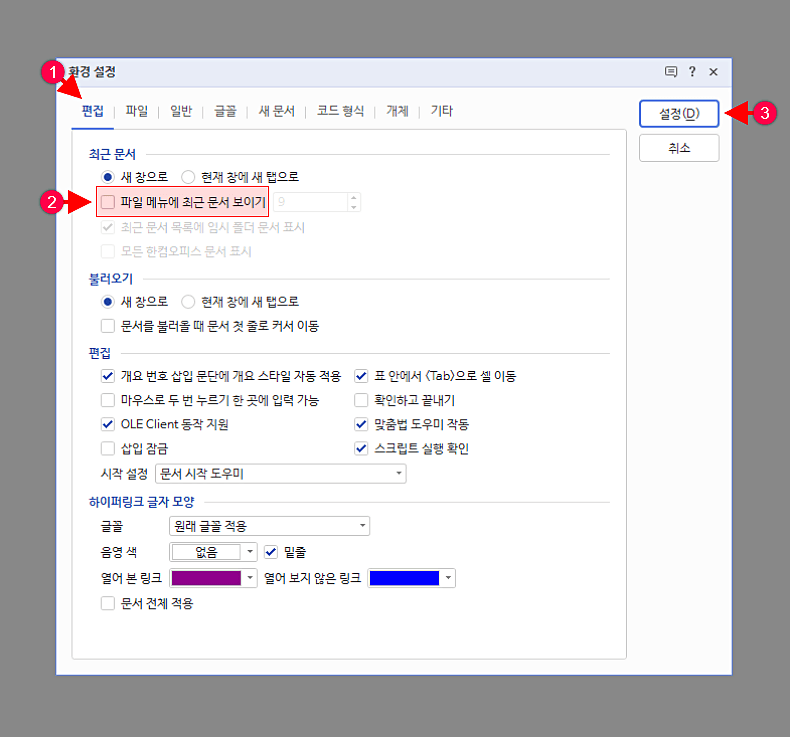
- 2 환경 설정 대화상자가 실행되는데 여기서 편집 탭 ( 1 ) 으로 이동 후 상단에 위치한 파일 메뉴에 최근 문서 보이기 옵션에 체크를 해제 ( 2 ) 합니다. 해제 후 설정 내용을 적용하기 위해서 설정(D) 버튼을 ( 3 ) 클릭 해 줍니다.
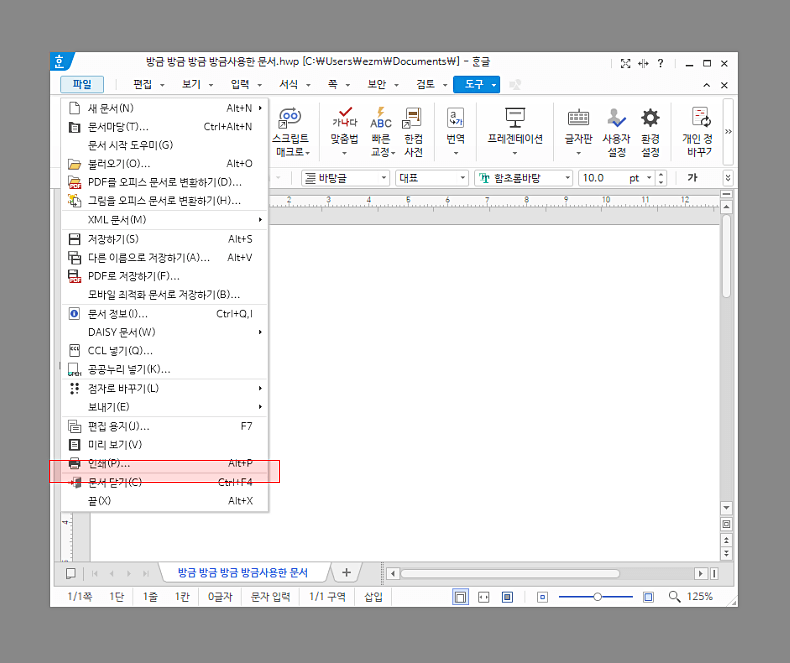
- 3 인쇄 메뉴 아래 최근 사용했던 문서 기록이 보여지던 영역이 제거 되었습니다.
참고
반응형
본 글의 저작권은 alluze.tistory.com에 있습니다. alluze.tistory.com의 사전 서면 동의 없이 본 글의 전부 또는 일부를 무단으로 전재, 게시, 배포하는 것을 금지합니다.